Jeśli jesteś ekspertem IT, wiesz, że znajdowanie i zastępowanie koloru tekstu w programie Excel może być uciążliwe. Istnieje jednak narzędzie, które pomoże Ci to zrobić szybko i łatwo. Nazywa się to narzędziem Znajdź i zamień kolor tekstu i jest dostępne bezpłatnie w sklepie Microsoft Store.
Narzędzie Znajdź i zamień kolor tekstu umożliwia wyszukanie tekstu w określonym kolorze, a następnie zastąpienie go innym kolorem. Można go również używać do znajdowania i zastępowania tekstu w wielu kolorach jednocześnie. To doskonałe narzędzie do szybkiej zmiany koloru tekstu w arkuszach kalkulacyjnych programu Excel.
różnica między oled i amoled
Aby skorzystać z narzędzia Znajdź i zamień kolor tekstu, po prostu pobierz je ze sklepu Microsoft Store i zainstaluj na swoim komputerze. Po zainstalowaniu otwórz program Excel i kliknij przycisk „Znajdź i zamień kolor tekstu” na pasku narzędzi. Następnie po prostu wpisz tekst, którego szukasz, wybierz kolor, który chcesz wyszukać, i kliknij przycisk „Zamień”.
Narzędzie Znajdź i zamień kolor tekstu to świetny sposób na szybką zmianę koloru tekstu w arkuszach kalkulacyjnych programu Excel. Spróbuj już dziś!
W tym poście pokażemy jak znaleźć i zamienić kolor tekstu w programie Excel. Kolor tekstu, znany również jako kolor frontu , to kolor, w którym tekst jest wyświetlany w programie Microsoft Excel. Domyślnym ustawieniem jest Czarny. Możesz ręcznie zmienić kolor tekstu dla części tekstu lub całego tekstu w danych programu Excel za pomocą Kolor czcionki opcja. W niektórych przypadkach dane mogą zawierać wiele wystąpień tego samego tekstu, którego kolor należy zmienić. Jeśli Twój plik Excela jest dość duży, ręczna zmiana koloru frontu będzie żmudna i czasochłonna. W tym poście pokażemy, jak korzystać z funkcji Znajdź i zamień, aby zmienić kolor tekstu w programie Excel.

Jak znaleźć i zamienić kolor tekstu w programie Excel
Znajdź i zamień to przydatna funkcja w programach pakietu Office, która umożliwia zastąpienie istniejącego tekstu nowym tekstem. Jednak może być również używany do znajdź i zamień kolor tekstu . Możesz użyć tej funkcji do zmiany koloru przodu jeden po drugim dla każdego wystąpienia tekstu lub użycia Zamień wszystko zaktualizuj kolor frontu za jednym razem. Zrozummy to na przykładzie.
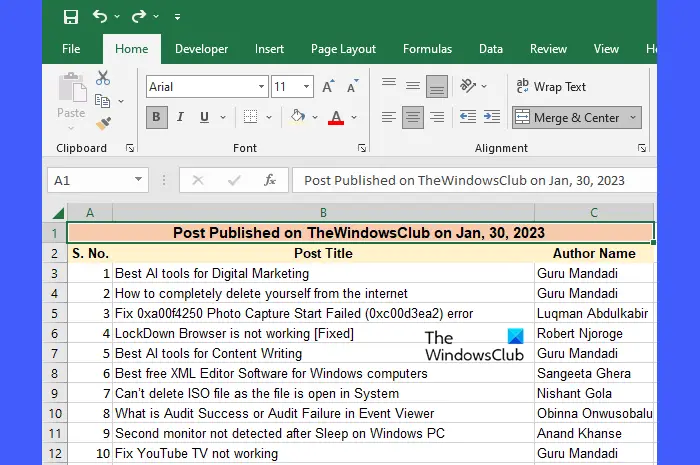
błąd serwisu Netflix 404
Załóżmy, że mamy arkusz roboczy, w którym mamy tabelę zawierającą tytuły postów i nazwiska autorów postów opublikowanych w TheWindowsClub w określonym dniu (patrz obrazek powyżej). Załóżmy teraz, że chcemy zmienić kolor tekstu imienia konkretnego autora „Guru Mandadi”, który w tym dniu miał największy wkład.
Możemy to zrobić ręcznie w następujący sposób:
- Wybierz pierwsze wystąpienie „Guru Mandadi”, umieszczając kursor w komórce C1.
- Naciśnij i przytrzymaj przycisk klawisz kontrolny na klawiaturze i naciskaj kolejno wszystkie inne wystąpienia „Guru Mandadi”.
- Kliknij Kolor czcionki rozwijane w środku Czcionka pasek narzędzi u góry.
- Kliknij na kolor, który ma zastąpić istniejący kolor frontu.
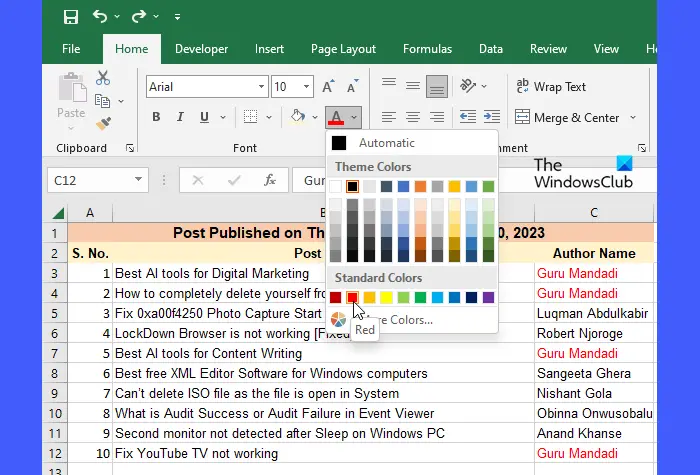
Użyj „Znajdź i zamień”, aby zmienić kolor tekstu w Excelu
Chociaż może się to wydawać proste i łatwe, ręczna zmiana koloru frontu może nie być idealna w przypadku dużych baz danych, w których tekst może pojawiać się setki lub tysiące razy w różnych miejscach arkusza kalkulacyjnego. W takich przypadkach możesz użyć Znajdź i zamień osobliwość. Dla powyższego przykładu działa to w następujący sposób:
- Zaznacz zakres komórek, w których chcesz zastąpić kolor tekstu. Jeśli jest to cały arkusz kalkulacyjny, nie zaznaczaj niczego.
- Kliknij Znajdź i wybierz rozwijane w środku Redagowanie pasek narzędzi w prawym górnym rogu.
- Kliknij Zastępować opcja.
- W Znajdź i zamień oknie dialogowym kliknij przycisk Opcje przycisk. Spowoduje to rozwinięcie okna dialogowego i wyświetlenie większej liczby opcji.
- Wpisz tekst w polu Znajdź co pole. W powyższym przykładzie wpisaliśmy w tym polu „Guru Mandadi”.
- Kliknij Format rozwijane obok Zastępować pole.
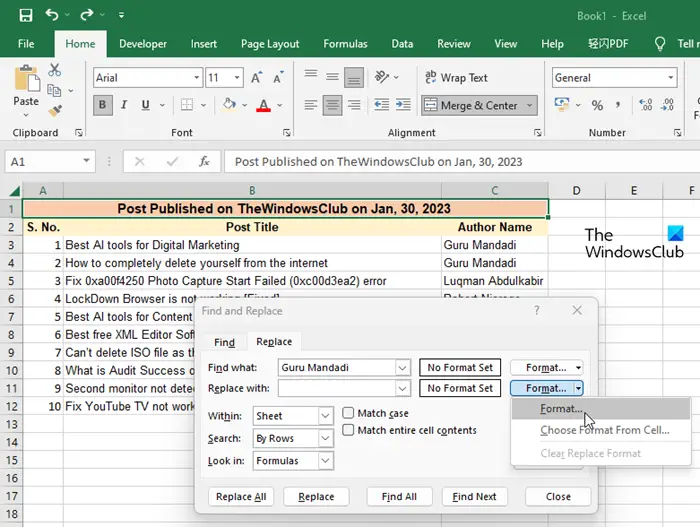
- Wybierać Format opcja.
- W Zamień format oknie dialogowym kliknij przycisk Kolor z listy rozwijanej i wybierz kolor, który ma zastąpić istniejący kolor wskazanego tekstu.
- Kliknij CIENKI przycisk.
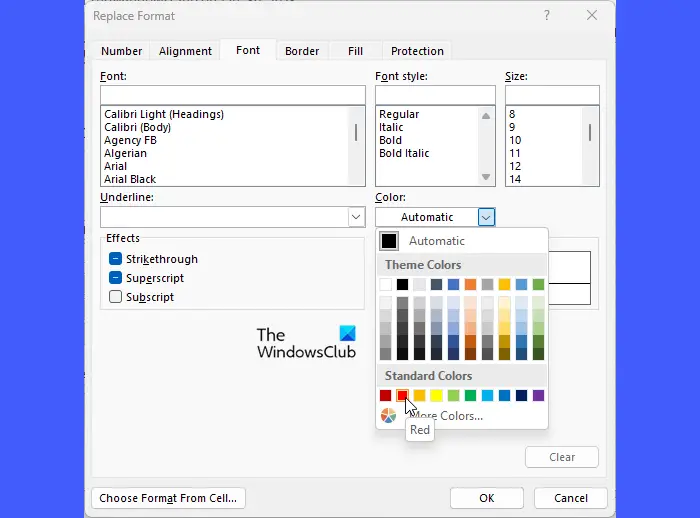
- Kliknij Zamień wszystko w oknie dialogowym Znajdź i zamień, aby zastosować nowy kolor do tekstu.
Excel poinformuje Cię o liczbie zamian dokonanych na całym arkuszu lub w wybranym zakresie komórek.
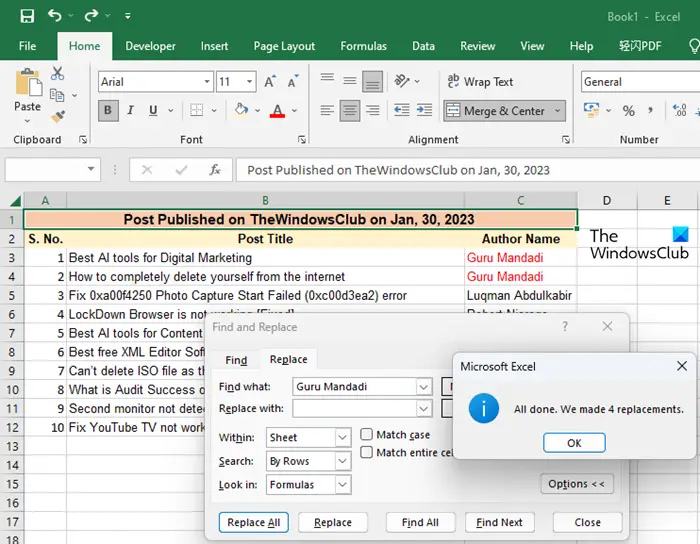
zmienić kolor tekstu w farbie
Notatka: Możesz także użyć innych opcji formatowania dostępnych w Zamień format okno dialogowe do zmiany wyglądu tekstu, takiego jak styl czcionki, rozmiar itp.
zmienione okna płyty głównej 10 nie są oryginalne
Przeczytaj także: Jak zmienić kolor karty arkusza programu Excel.
Jeśli chcesz, możesz wyświetlić podgląd wystąpień tekstu jeden po drugim i zamienić kolor frontu przyciskiem Znajdź następny I Zastępować opcje. Oto jak:
- Wykonaj kroki 1-9, jak opisano powyżej.
- W Znajdź i zamień oknie dialogowym kliknij przycisk Znajdź następny przycisk.
- Fokus myszy pojawi się przy pierwszym pojawieniu się określonego tekstu.
- Aby zmienić kolor frontu, naciśnij przycisk Zastępować opcja. W przeciwnym razie nic nie klikaj.
- Kliknij ponownie Znajdź następny przycisk.
- Fokus myszy pojawi się następnym razem, gdy pojawi się określony tekst.
- Naciskać Zastępować aby zmienić kolor tekstu.
- Powtarzaj ten proces, aż dokonasz tylu zmian koloru tekstu, ile chcesz.
Kończy się to, jak znaleźć i zamienić kolor tekstu w programie Excel.
Jak znaleźć i wyróżnić tekst w programie Excel?
Naciskać Ctrl+F otwarty Znajdź i zamień Okno dialogowe. Przełącz na Zastępować zakładka Kliknij Opcje przycisk. Wprowadź żądany tekst w polu Znajdź co pole. Wybierać Format w menu Format obok Zastępować pole. Przełącz na Wypełnić zakładka w Zamień format okno dialogowe. Wybierz kolor z Kolor tła paletę i kliknij CIENKI . Kliknij Zamień wszystko przycisk, aby wybrać wszystkie wystąpienia określonego tekstu.Czytaj więcej: Zmień kolor tła komórki w Excelu za pomocą edytora VBA .

![Epic Games Kod błędu 200_001 [Naprawiono]](https://prankmike.com/img/games/93/epic-games-error-code-200-001-fixed-1.jpg)













